Excelで特定のセルの書式を他のセルにコピーするにはどうすればよいですか?
Excelの書式コピー機能は、あるセルから別のセルに書式を迅速に転送する能力で広く認識されています。しかし、フォントスタイル、テキストサイズ、背景色などのセルの書式の特定の側面のみをコピーする必要がある場合、書式コピー機能ではすべての細かいニーズに対応できないかもしれません。このガイドでは、書式コピー機能とKutools for Excelを使用して、特定の要件に合わせてセルの書式をコピーする方法を説明します。
書式コピー機能を使用して、あるセルから別のセルにすべてのセル書式をコピーする
Kutools for Excelを使用して、あるセルから別のセルに指定されたセル書式をコピーする
 書式コピー機能を使用して、あるセルから別のセルにすべてのセル書式をコピーする
書式コピー機能を使用して、あるセルから別のセルにすべてのセル書式をコピーする
書式コピー機能は、あるセルの完全な書式プロファイルを別のセルやセルのグループに複製するための直感的なツールです。以下はその使用方法です:
1. コピーしたい書式を持つセルを選択します。
2特定のセルまたは範囲に書式をコピーしたい場合は、単純に ![]() 書式コピー ボタンをクリックし、目的のセルまたは範囲にカーソルを移動してクリックして書式を適用します。
書式コピー ボタンをクリックし、目的のセルまたは範囲にカーソルを移動してクリックして書式を適用します。
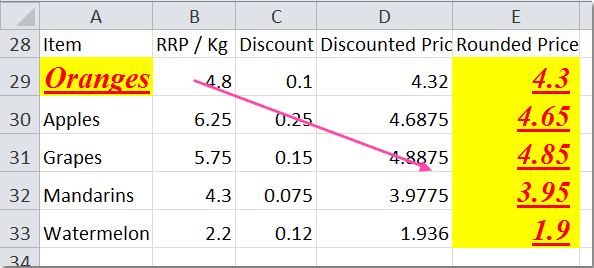
複数のセルまたは範囲に書式を適用するには、 ![]() 書式コピー ボタンをダブルクリックします。その後、書式を設定したい各セルまたは範囲にカーソルをドラッグします。完了したら、もう一度
書式コピー ボタンをダブルクリックします。その後、書式を設定したい各セルまたは範囲にカーソルをドラッグします。完了したら、もう一度 ![]() 書式コピー ボタンをクリックして無効化します。
書式コピー ボタンをクリックして無効化します。

 Kutools for Excelを使用して、あるセルから別のセルに指定されたセル書式をコピーする
Kutools for Excelを使用して、あるセルから別のセルに指定されたセル書式をコピーする
書式コピー機能がすべての書式要素をコピーする一方で、Kutools for Excelはより選択的なアプローチを提供し、どの属性をコピーするかを正確に選ぶことができます。これは、さまざまなセル間で特定の書式要素の一貫性を維持する必要がある場合に特に役立ちます。
1. 複製したい書式を持つセルを選択します。
2. Kutools > 書式 > セルの書式をコピーする をクリックします。スクリーンショットをご覧ください:

3. 「セルの書式をコピー」ダイアログボックスで、フォント、色、罫線設定など、コピーしたい特定の属性を選択します。スクリーンショットをご覧ください:
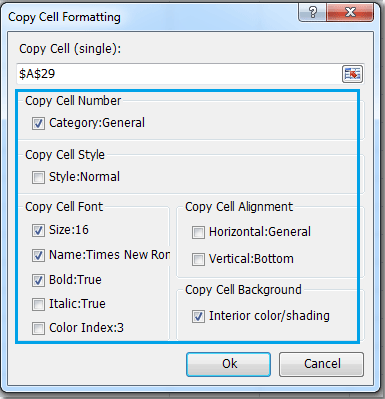
4. その後、「OK」をクリックし、書式を適用したい範囲を選択します。スクリーンショットをご覧ください:

5. 再度「OK」をクリックします。指定された書式属性が選択した範囲に適用されます。

- この機能を使用するには、まずKutools for Excelをインストールする必要があります。今すぐクリックしてダウンロードし、30日間の無料トライアルをお試しください 。
- 「セルの書式をコピー」をクリックして、この機能についてさらに詳しく学びましょう。
最高のオフィス業務効率化ツール
| 🤖 | Kutools AI Aide:データ分析を革新します。主な機能:Intelligent Execution|コード生成|カスタム数式の作成|データの分析とグラフの生成|Kutools Functionsの呼び出し…… |
| 人気の機能:重複の検索・ハイライト・重複をマーキング|空白行を削除|データを失わずに列またはセルを統合|丸める…… | |
| スーパーLOOKUP:複数条件でのVLookup|複数値でのVLookup|複数シートの検索|ファジーマッチ…… | |
| 高度なドロップダウンリスト:ドロップダウンリストを素早く作成|連動ドロップダウンリスト|複数選択ドロップダウンリスト…… | |
| 列マネージャー:指定した数の列を追加 |列の移動 |非表示列の表示/非表示の切替| 範囲&列の比較…… | |
| 注目の機能:グリッドフォーカス|デザインビュー|強化された数式バー|ワークブック&ワークシートの管理|オートテキスト ライブラリ|日付ピッカー|データの統合 |セルの暗号化/復号化|リストで電子メールを送信|スーパーフィルター|特殊フィルタ(太字/斜体/取り消し線などをフィルター)…… | |
| トップ15ツールセット:12 種類のテキストツール(テキストの追加、特定の文字を削除など)|50種類以上のグラフ(ガントチャートなど)|40種類以上の便利な数式(誕生日に基づいて年齢を計算するなど)|19 種類の挿入ツール(QRコードの挿入、パスから画像の挿入など)|12 種類の変換ツール(単語に変換する、通貨変換など)|7種の統合&分割ツール(高度な行のマージ、セルの分割など)|… その他多数 |
Kutools for ExcelでExcelスキルを強化し、これまでにない効率を体感しましょう。 Kutools for Excelは300以上の高度な機能で生産性向上と保存時間を実現します。最も必要な機能はこちらをクリック...
Office TabでOfficeにタブインターフェースを追加し、作業をもっと簡単に
- Word、Excel、PowerPointでタブによる編集・閲覧を実現。
- 新しいウィンドウを開かず、同じウィンドウの新しいタブで複数のドキュメントを開いたり作成できます。
- 生産性が50%向上し、毎日のマウスクリック数を何百回も削減!
全てのKutoolsアドインを一つのインストーラーで
Kutools for Officeスイートは、Excel、Word、Outlook、PowerPoint用アドインとOffice Tab Proをまとめて提供。Officeアプリを横断して働くチームに最適です。
- オールインワンスイート — Excel、Word、Outlook、PowerPoint用アドインとOffice Tab Proが含まれます
- 1つのインストーラー・1つのライセンス —— 数分でセットアップ完了(MSI対応)
- 一括管理でより効率的 —— Officeアプリ間で快適な生産性を発揮
- 30日間フル機能お試し —— 登録やクレジットカード不要
- コストパフォーマンス最適 —— 個別購入よりお得